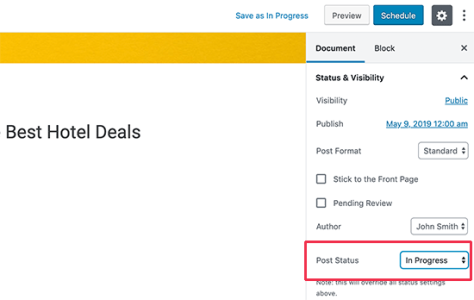如何在多作者WordPress博客中改进您的编辑工作流程
在WordPress博客中管理多个作者可能会很忙碌。良好的编辑工作流程对于多作者博客的顺利运行至关重要。
我们的用户经常问我们,在运行繁忙的多作者WordPress博客时,他们如何改进编辑流程。
幸运的是,有一个很棒的插件。
在本文中,我们将向您展示如何有效地使用PublishPress像专业人士一样管理您的编辑工作流程。
这将允许您在WordPress内轻松与编辑团队协作。您还可以组织编辑日历,执行内容策略,并提高生产力。
准备好了吗?让我们开始吧。
您需要做的第一件事是安装和激活PublishPress插件。有关更多详细信息,请参阅我们关于如何安装WordPress插件的分步指南。
该插件开箱即用,但随着我们前进,我们将在每个部分中查看不同的设置选项。
让我们从定义您的编辑工作流程开始。
使用自定义状态定义工作流程的阶段
PublishPress附带了一个名为“自定义状态”的功能,允许您定义工作流程的各个阶段。
除了默认的WordPress帖子状态(如草稿、待审核和已发布)外,该插件还为您的帖子和页面创建了几个新状态。
- Pitch – 作者提交文章Pitch或帖子想法。
- 分配 – 帖子分配给作者
- 草稿-帖子的默认草稿和自动保存状态
- 进行中-一篇文章目前正在进行中。在初步研究和概述过程中使用
- 待审-文章提交给编辑审查出版物。
- 已发表 – 发表一篇文章
- 计划-文章计划稍后发表
您和您的作者可以根据工作流程中文章的当前阶段选择状态。状态选项位于文档菜单下的编辑屏幕上。
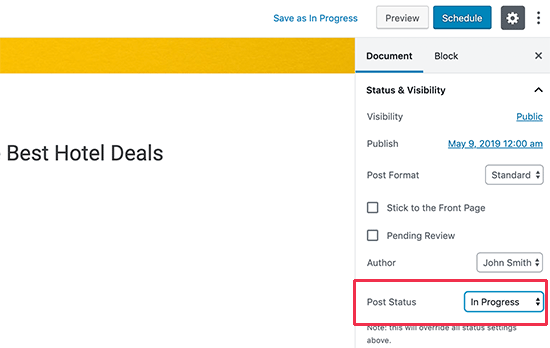
您还可以通过单击帖子下方的快速编辑链接,从帖子?所有帖子页面更改帖子状态。
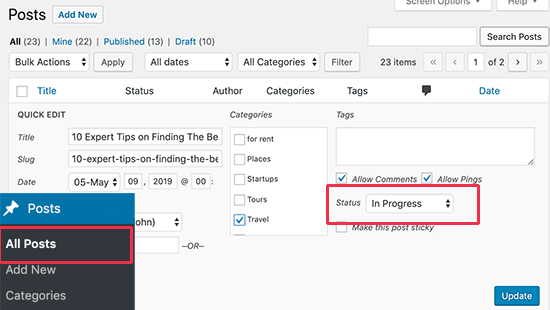
需要编辑自定义状态来定义自己的工作流程吗?
PublishPress还允许您创建自己的自定义状态。只需前往PublishPress »设置页面,然后切换到“Statuses”选项卡。
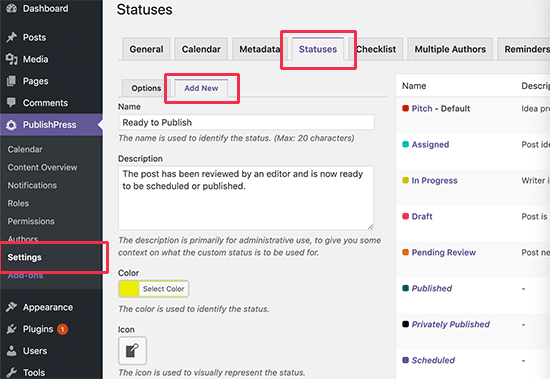
接下来,单击“添加新”选项卡以创建您的自定义工作流状态。您需要为您的自定义状态添加名称和描述,然后为它选择一个颜色/图标。
不要忘记单击“添加新状态”按钮来保存您的更改。您现在可以为您的帖子使用此自定义状态。
在您的帖子中添加编辑评论
团队之间的沟通对所有多作者博客都至关重要。PublishPress可以选择编辑评论和通知。
编辑评论基本上允许在WordPress管理仪表板内进行线程评论,以便在作者和编辑之间进行私人讨论。作者和编辑可以在帖子编辑器的正下方添加评论。
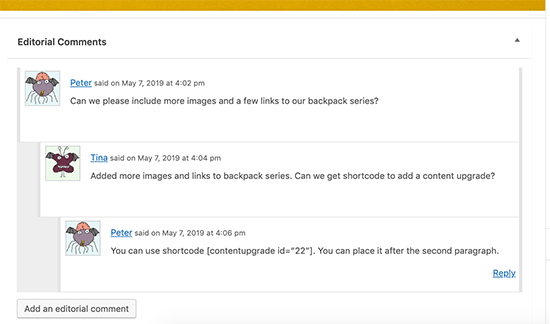
当团队成员为他们正在关注或编辑的帖子添加新评论时,他们将收到通知。
管理内容进度通知
PublishPress允许您自动发送编辑评论和内容进度的通知。
当作者更改帖子的状态时,会发送内容进度通知。例如,当一个帖子从草稿更改为待审查时。
您可以通过访问PublishPress »通知页面来管理通知并创建新通知。
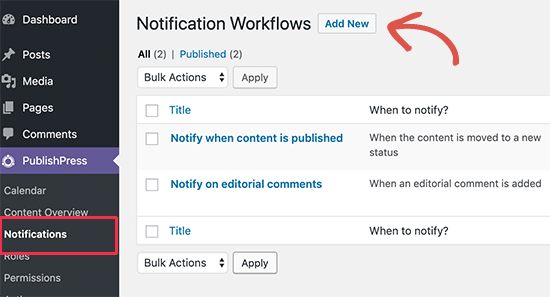
在此页面上,您将看到现有通知工作流程的列表。您可以单击“添加新”按钮来创建自己的自定义通知。
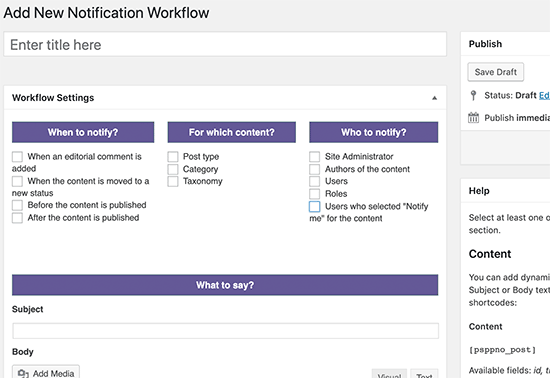
您可以选择何时发送通知,将收到通知的用户,以及哪种内容类型。
您还可以编写通知电子邮件主题和消息。您将在右栏中找到方便的短代码,以用于您的电子邮件。
将编辑元数据添加到您的博客文章中
编辑元数据功能允许您在博客文章中添加其他有用的信息。只需编辑帖子或创建一个新帖子,您将在文档面板下看到编辑元数据字段。
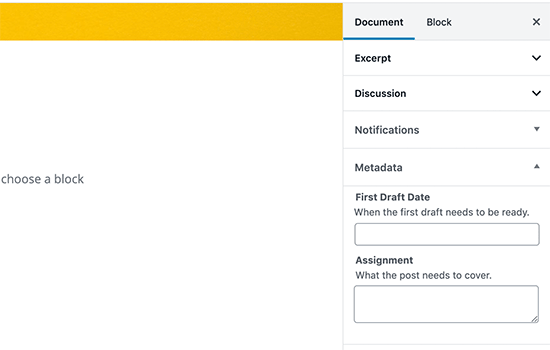
默认情况下,该插件会添加“初稿日期”和“分配”详细信息元字段。您也可以创建和添加自己的元数据字段。
只需前往WordPress管理员中的PublishPress?设置页面,然后单击元数据选项卡。
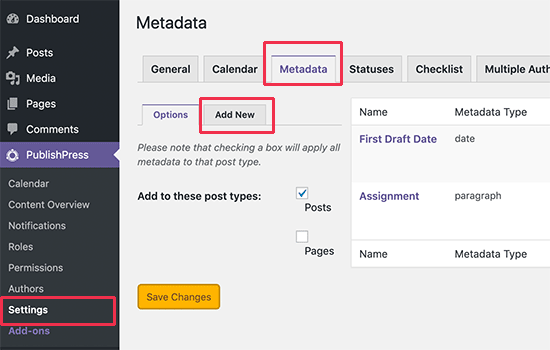
接下来,单击“添加新”选项卡以创建新的自定义编辑元数据。从这里,您可以为自定义编辑元数据添加标签、描述和表单字段类型。
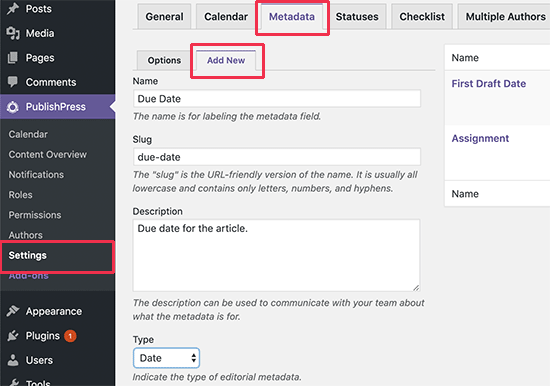
不要忘记单击“添加新元数据术语”按钮来保存您的更改。
您现在可以在撰写帖子时使用自定义编辑元数据字段。
使用PublishPress管理您的编辑日历
规划和管理编辑日历可以让您鸟瞰您的发布队列。
您可以查看内容进度,并确保按时按计划发布。
许多编辑团队使用谷歌日历或其他任务管理工具,如Asana。PublishPress允许您直接在WordPress管理区域内查看和管理您的编辑日历。
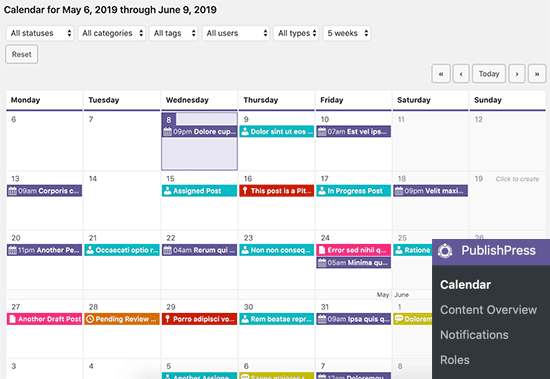
日历向您显示所有计划发布的帖子、其进度状态等。您还可以拖放帖子来更改其预定日期。
您还可以单击“单击创建”链接,以立即安排该特定日期的帖子。
添加预发布内容清单
PublishPress附带一个高级附加组件,用于创建和添加发布前内容清单,这是完全值得的。只需安装并激活“内容清单”插件。
接下来,您需要访问PublishPress?设置页面,然后单击清单选项卡。
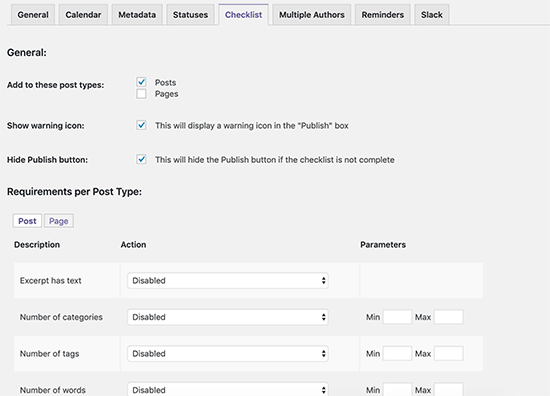
从这里,您可以选择要显示内容清单的帖子类型。之后,您需要选择当清单上的所有项目未完成时会发生什么。
在下面,您可以开始添加清单项目。例如,限制类别、标签、特色图像和您想要添加的任何其他项目的数量。
创建内容清单后,您可以编辑网站上的任何帖子以查看其实际操作。
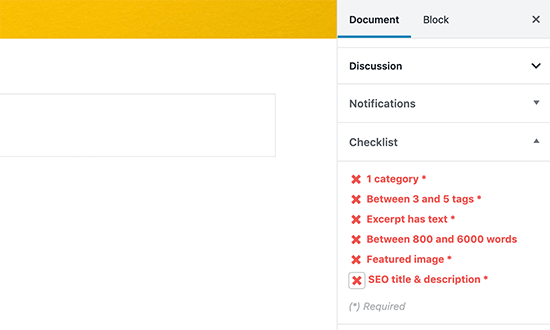
其他功能
除了标准的PublishPress功能外,它还附带高级附加组件,可以在您的网站上做更多事情。